Aktualisiert July 2025 : Beenden Sie diese Fehlermeldungen und beschleunigen Sie Ihr Computersystem mit unserem Optimierungstool. Laden Sie es über diesen Link hier herunter.
- Laden Sie das Reparaturprogramm hier herunter und installieren Sie es.
- Lassen Sie es Ihren Computer scannen.
- Das Tool wird dann Ihren Computer reparieren.
Windows 10/8/7 ist ein intelligentes Betriebssystem, das dem Prozessor, der im Vorder- oder Hintergrund läuft, die Priorität eines Prozesses zuweist. Das Betriebssystem bietet auch eine Benutzerflexibilität, um die Priorität eines Prozesses gemäß den Benutzeranforderungen zu erhöhen oder zu verringern.
Windows weist verschiedenen Aufgaben, die ausgeführt werden, unterschiedliche Prioritäten zu. Auf diese Weise wird durch die Zuordnung einer höheren Priorität zu wichtigeren Aufgaben sichergestellt, dass kritische Aufgaben nicht durch weniger wichtige Hintergrundaufgaben unterbrochen werden. Beim Abspielen von Multimedia, beim Rendern von schweren Grafiken oder beim Surfen im Super-Web erfordert die Höhe der Prozessorpriorität eine Erhöhung für einen Prozess.
Ändern der Prozesspriorität in Windows 10/8/7
Wir empfehlen die Verwendung dieses Tools bei verschiedenen PC-Problemen.
Dieses Tool behebt häufige Computerfehler, schützt Sie vor Dateiverlust, Malware, Hardwareausfällen und optimiert Ihren PC für maximale Leistung. Beheben Sie PC-Probleme schnell und verhindern Sie, dass andere mit dieser Software arbeiten:
- Download dieses PC-Reparatur-Tool .
- Klicken Sie auf Scan starten, um Windows-Probleme zu finden, die PC-Probleme verursachen könnten.
- Klicken Sie auf Alle reparieren, um alle Probleme zu beheben.
So ändern Sie die Priorität eines Prozesses
1. Klicken Sie mit der rechten Maustaste auf die Taskleiste. Das Menü zeigt eine Option zum Starten des Task-Managers. Klicken Sie darauf.
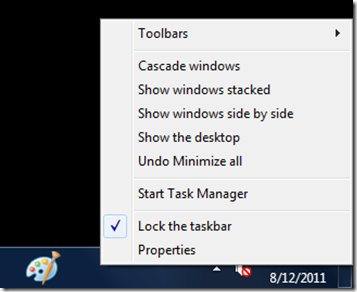
2. Die Taskleiste hat nur wenige Registerkarten. Auf der Registerkarte Prozess befindet sich eine Liste aller Prozesse mit ihrer Priorität, Beschreibung und ihrem Speicher. Sie können eine Priorität des Prozesses ändern, indem Sie mit der rechten Maustaste darauf klicken und seine Priorität als hoch, normal, niedrig usw. auswählen.
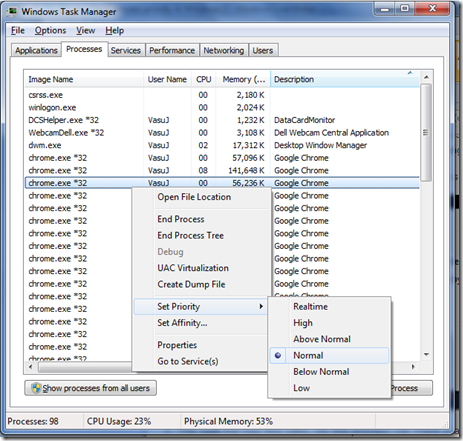
3. Wenn Sie den Prozess jedoch schließen und neu starten, wird die Priorität für diesen Prozess auf Standard Normal gesetzt.
Speichern der Prozesspriorität in Windows 10/8/7
Um sicherzustellen, dass Ihre Priorität gespeichert wird, können Sie ein Dienstprogramm namens Prio – Process Priority Saver verwenden, das für den persönlichen Gebrauch kostenlos ist.
Prio erlaubt es einem Benutzer, die vom Benutzer angegebene Priorität für jeden Prozess zu speichern. Sobald es installiert ist, bietet es eine Option im Menü, um die Priorität eines Prozesses zu speichern.
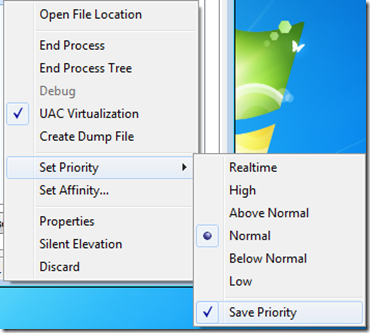
Prio speichert die angewandten Änderungen und hält bei jeder Ausführung einer neuen Instanz des Prozesses die vom Benutzer festgelegte Priorität. Dies kann nützlich sein, wenn Sie einem Prozess nicht bei jeder Ausführung die gleiche Priorität zuweisen wollen, sondern dies in einem Arbeitsgang tun wollen.
Prio erweitert auch die Standard-Registerkarte Prozesse um nützliche Tooltips mit detaillierten Informationen zu jedem laufenden Prozess; fügt eine zusätzliche TCP/IP-Registerkarte hinzu, um alle etablierten TCP-Verbindungen und alle offenen Ports (TCP und UDP) und mehr anzuzeigen.
EMPFOHLEN: Klicken Sie hier, um Windows-Fehler zu beheben und die Systemleistung zu optimieren
